Come importare prodotti Amazon su WooCommerce: il modo più semplice
Pubblicato: 2022-07-06Ti chiedi come importare i prodotti Amazon su WooCommerce? Consulta questa guida passo passo per apprendere il processo. È facile!
Occupando una quota di mercato del 29% dei primi 1 milione di siti, WooCommerce è diventata la piattaforma CMS più popolare per utenti di livello principiante e avanzato. I negozi WooCommerce sono scalabili e possono gestire una quantità illimitata di prodotti. Offre molte funzionalità esclusive per rendere il tuo business online redditizio e solido.
Con questa continuità, puoi estendere il tuo negozio WooCommerce importando i prodotti direttamente da qualsiasi sito Web del mercato Amazon a tuo agio.
In questo blog, ti mostreremo come importare prodotti Amazon su WooCommerce senza plug-in e utilizzando un'estensione.
Perché considerare l'importazione di prodotti Amazon nel tuo negozio WooCommerce
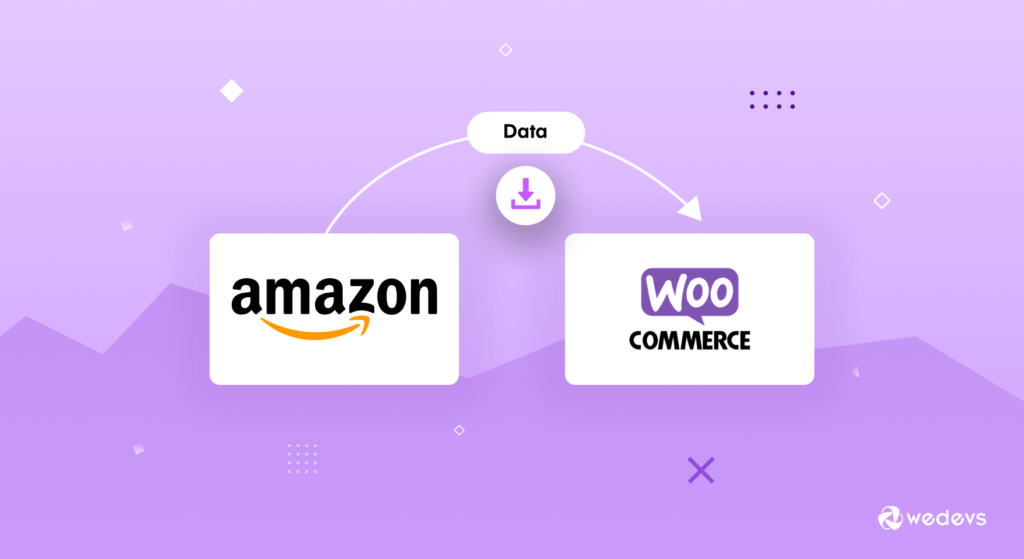
Amazon vende una vasta gamma di prodotti in diverse categorie, dall'abbigliamento all'elettronica. Puoi vendere prodotti simili come Amazon sul tuo sito WooCommerce o vendere articoli come affiliato. In entrambi i casi, sarebbe un'idea redditizia importare i dettagli del prodotto dal sito Amazon.
La descrizione del prodotto di Amazon è ben elaborata, organizzata e ottimizzata per i motori di ricerca. Un grande team di ricerca e marketing lavora per raccogliere e rappresentare questi prodotti in modo accattivante. In questo modo i clienti possono estrarre facilmente informazioni utili e prendere decisioni fruttuose. In qualità di proprietario, potrebbe essere difficile per te e il tuo team raccogliere tutti i dati del prodotto individualmente. Piuttosto puoi facilmente sfruttare il vantaggio dell'importazione di dati da Amazon.
Di seguito sono riportati i vantaggi dell'importazione di prodotti Amazon nel negozio WooCommerce-
- Titolo del prodotto attraente e unico
- Descrizioni dei prodotti efficaci
- Istruzioni chiare e concise
- Più immagini per una visione a 360 gradi
- Discussione dettagliata su caratteristiche e pro/contro
- In allegato la descrizione del produttore
L'importazione dei dati sui prodotti consente inoltre di risparmiare tempo e fatica nella scelta di parole chiave compatibili con i motori di ricerca e altre analisi dei prodotti. Invece di perdere tempo a scrivere descrizioni dei prodotti efficaci, ti dà il tempo di investire per aumentare le prestazioni del negozio.
Come importare prodotti Amazon in WooCommerce (2 semplici metodi)
Puoi importare prodotti Amazon nel tuo negozio WooCommerce in due modi diversi:
- Metodo 1: importa i prodotti Amazon nel tuo WooCommerce senza un plug-in
- Metodo 2: importa i prodotti Amazon sul tuo WooCommerce con un plug-in
Metodo 1: importa manualmente i prodotti Amazon nel tuo negozio WooCommerce
Sfortunatamente, WooCommerce non supporta alcuna funzionalità per importare automaticamente i prodotti Amazon (senza plug-in) fino ad ora. Quindi, devi utilizzare la funzione di caricamento collettivo e quindi aggiungere manualmente le immagini correlate per ciascun articolo.
Segui questi passaggi per caricare in blocco-
- Crea un file CSV dell'elenco dei prodotti richiesti con questo modello GitHub
- Vai alla dashboard del negozio WooCommerce → Prodotti
- Seleziona la scheda Importa
- Fai clic su Scegli file e carica il file CSV appena creato
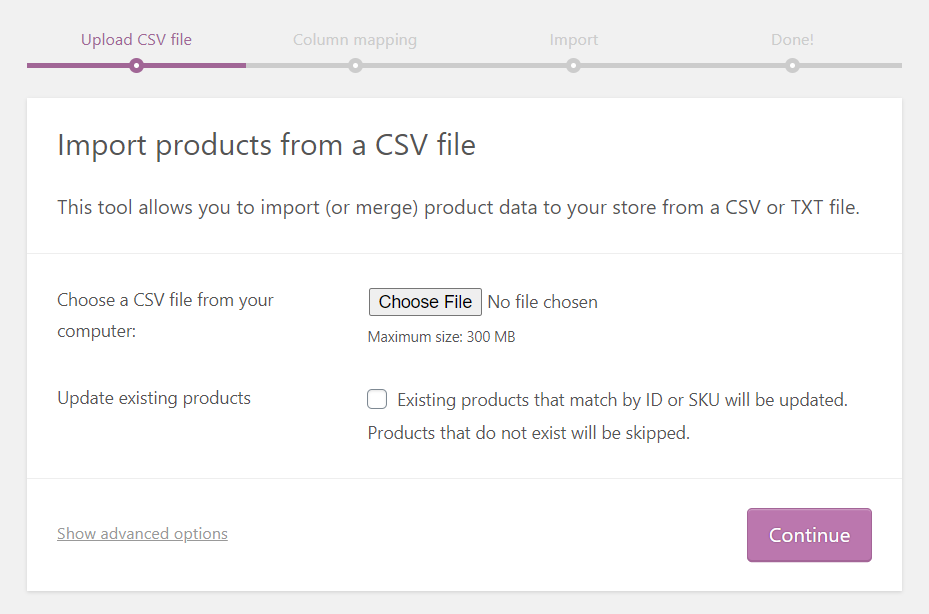
- Nella mappatura colonne, mappa i campi allineando i titoli dei campi con i titoli delle colonne
- Fare clic su "Esegui l'importatore"
- Una volta importati tutti i prodotti mostra un messaggio di Successo
Ora devi aggiungere manualmente le immagini per ogni prodotto.
Leggi il viaggio magico di Amazon da una libreria garage a un impero da trilioni di dollari e prendi ispirazione.
Metodo 2: importa prodotti con l'importazione di prodotti Amazon e l'estensione di affiliazione
Utilizzando questo plug-in, puoi importare tutti i prodotti con i dettagli richiesti da qualsiasi sito Web Amazon. Può includere nome, descrizione, categorie, produttore, immagine, prezzo, variazioni, attributi, recensioni dei clienti, ecc. Una volta terminato, vendi il prodotto importato come tuo o come affiliato.
Questa estensione funziona perfettamente per tutti i siti Web Amazon. Come Amazon.com, Amazon.com.au, Amazon.com.br, Amazon.ca, Amazon.cn, Amazon.fr, Amazon.de, Amazon.in, Amazon.it, Amazon.co.jp, Amazon. com.mx, Amazon.nl, Amazon.es, Amazon.co.uk, Amazon.ae
Oggi ti guideremo attraverso tutti i passaggi per importare i dettagli del prodotto nel tuo negozio WooCommerce da qualsiasi sito Web Amazon con questa estensione-
Passaggio 1: scarica e installa l'estensione Chrome per l'importazione avanzata
All'inizio, devi aggiungere l'estensione "Advanced Importer" al tuo browser Chrome. Ti aiuta ad attivare il plugin per il tuo negozio WooCommerce.
Scarica l'estensione Chrome di supporto da questo link: https://chrome.google.com/webstore/detail/advanced-importer/fnckhcfokjndphlmkpoihcjmcpghcofh
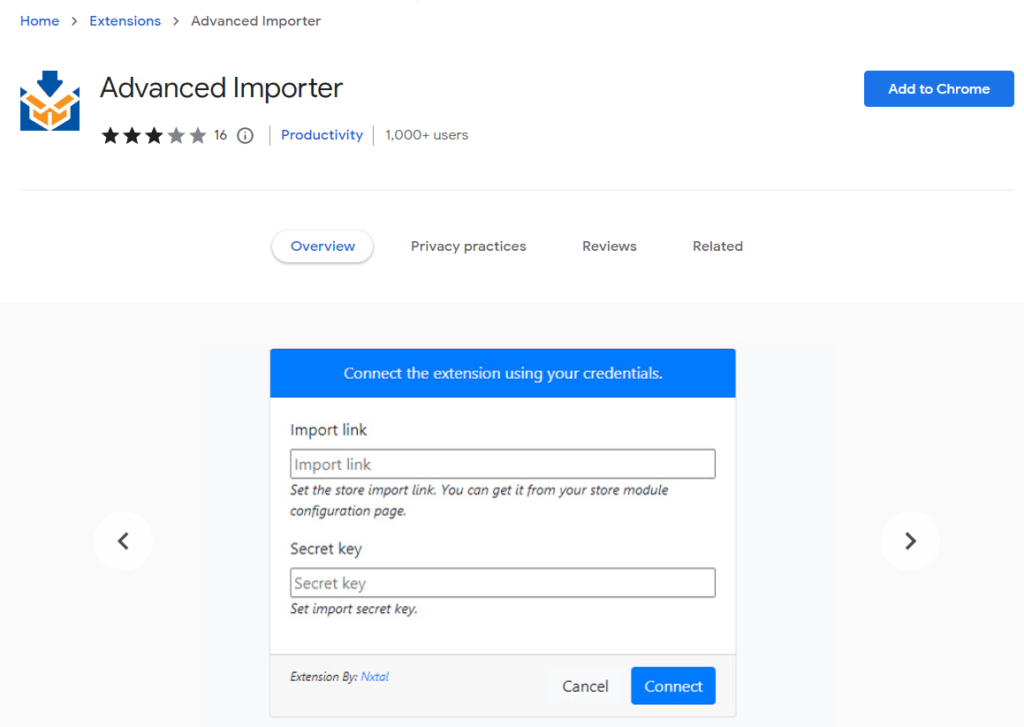
Facendo clic sul pulsante "Aggiungi a Chrome", puoi includerlo immediatamente nell'elenco delle estensioni.
Passaggio 2: installa e attiva il plug-in "Amazon Product Importer & Affiliate"
Ora puoi installare e attivare il plug-in come qualsiasi altro plug-in di WordPress.
Innanzitutto, scarica il plug-in da Amazon Product Importer & Affiliate.
Vai al link del loro sito ufficiale e fai clic sul pulsante "Acquista ora" per scaricare il suo file .zip:
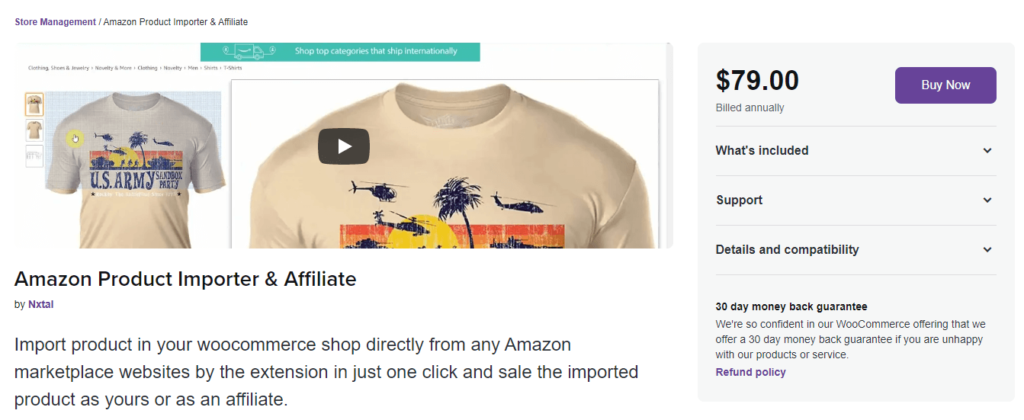
Quindi, accedi alla dashboard del tuo negozio WooCommerce e vai su Plugin → Aggiungi nuovo. Carica il file selezionando "Scegli file". Una volta caricato il file zip, fare clic sul pulsante "Installa ora":
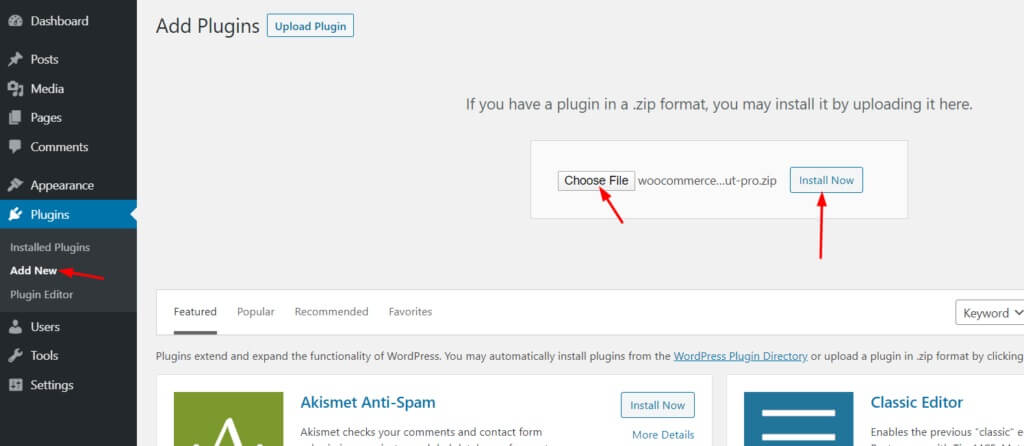
Passaggio 3: configura il tuo negozio WooCommerce
Dopo aver completato la fase di installazione, vai su Prodotti → Configurazione importatore dalla barra di amministrazione di sinistra della tua dashboard. Qui troverai sia il link di importazione che la chiave segreta:
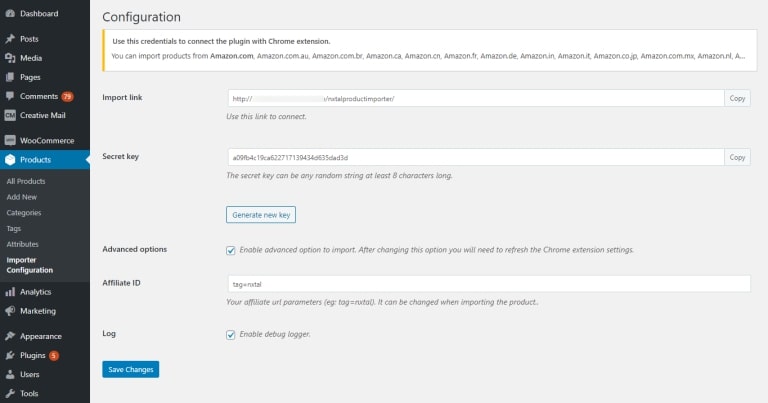
Questi due campi sono molto cruciali per collegare il plug-in Amazon Product Importer con l'estensione Chrome.

NB: hai la flessibilità di modificare la chiave segreta (qualsiasi stringa casuale) in qualsiasi momento, se lo desideri.
Passaggio 4: importa il prodotto Amazon utilizzando il modulo di estensione
Ora vai sul sito Web di Amazon e apri la pagina dei prodotti che desideri importare nel tuo negozio WooCommerce. Rimani sullo stesso browser Chrome in cui hai installato in precedenza l'estensione Chrome di supporto.
Dopo essere atterrato sulla pagina del prodotto richiesta, apri il popup dell'estensione di Chrome. Qui troverai un modulo di importazione di prodotti Amazon che richiede il "Link di importazione" e la "Chiave segreta" .
Ora copia i dati dalla pagina di configurazione dell'estensione WooCommerce di Amazon Product Importer e incollali qui.
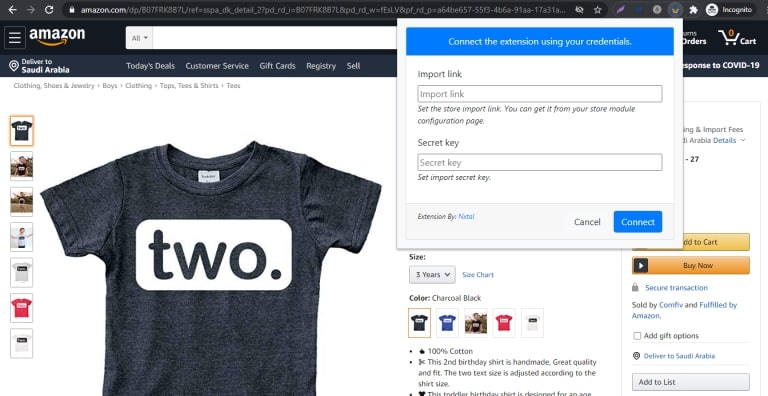
Quindi, fai clic sul pulsante "Connetti".
Se fornisci tutti i dati correttamente, sullo schermo apparirà un messaggio di successo e vedrai il modulo di importazione nel popup dell'estensione di Chrome.
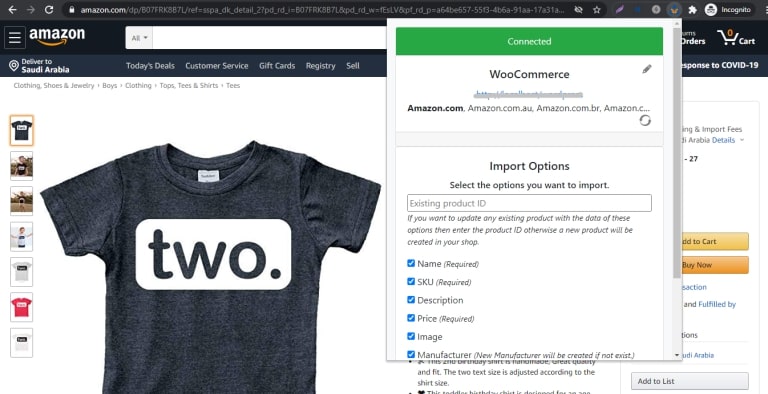
Ci sono diverse opzioni da importare. Per aggiornare le informazioni sui prodotti con i prodotti Amazon, utilizza il tuo ID prodotto WooCommerce esistente.
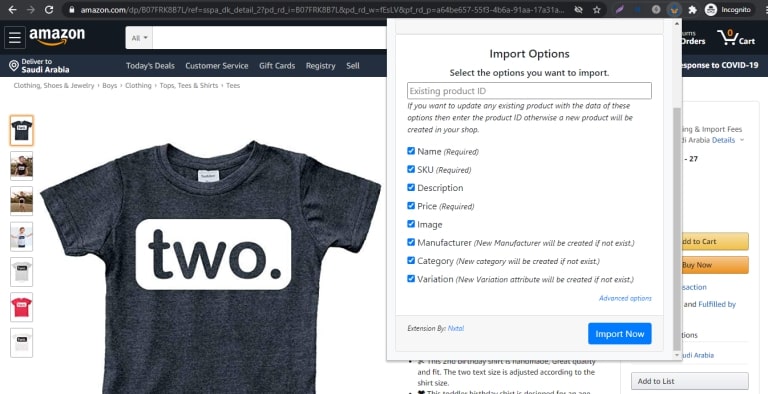
Nelle opzioni Avanzate troverai alcune funzioni extra per assegnare il prodotto importato se precedentemente configurato.
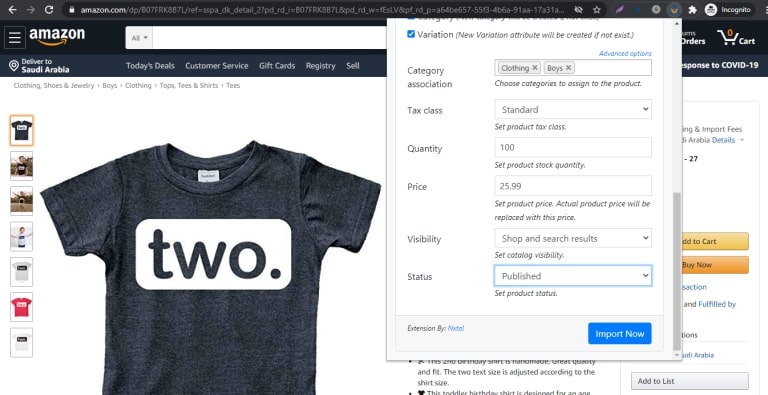
Passaggio 5: controlla l'output finale
Includere tutte le informazioni necessarie secondo le vostre esigenze. Quindi, fai clic sul pulsante "Importa ora".
Successivamente, vedrai un caricatore di processo nel popup dell'estensione di Chrome.
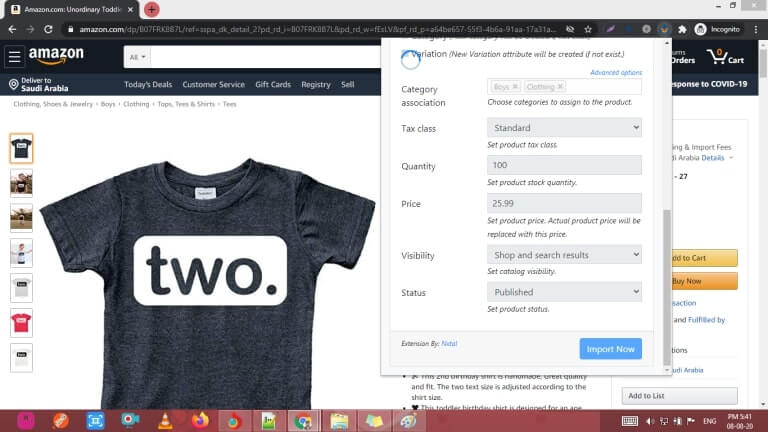
Dopo aver completato il processo, riceverai un messaggio di successo. Ciò significa che hai importato correttamente il prodotto nel tuo negozio WooCommerce. Puoi verificarlo dalla pagina del prodotto dell'amministratore di WooCommerce.
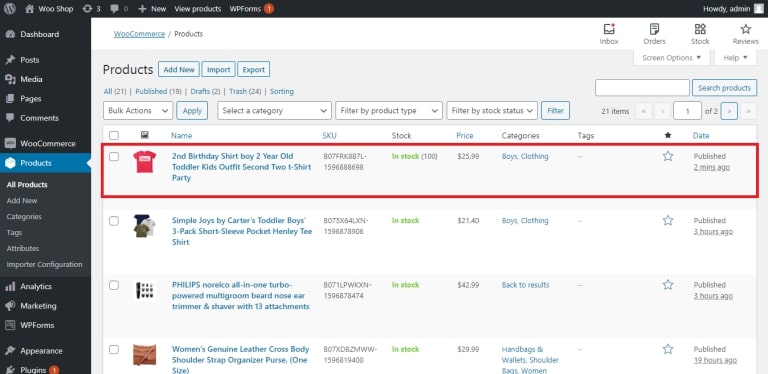
Di seguito è riportata la vista frontale del prodotto Amazon, che abbiamo importato in questo momento-
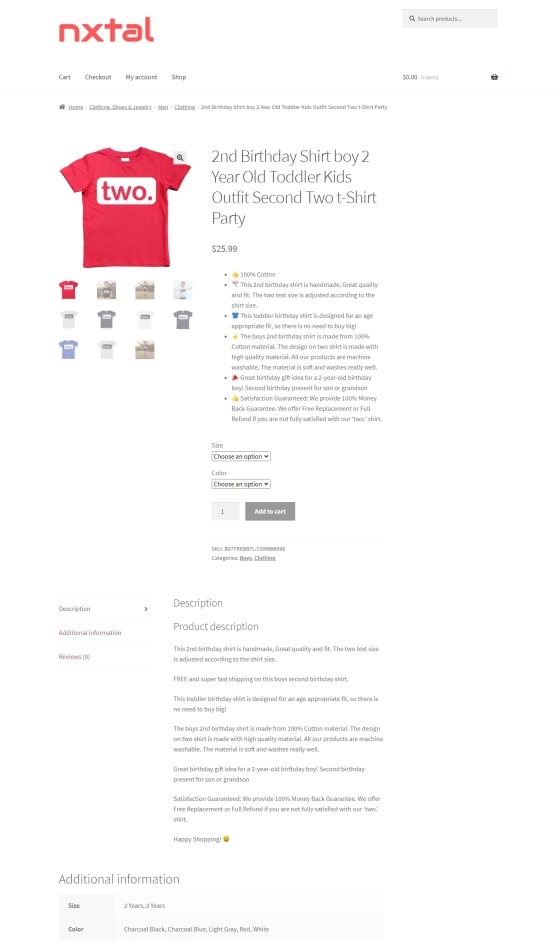
Devi seguire i passaggi da 1 a 3 solo per le prime interazioni. Successivamente, segui solo i passaggi finali per l'ulteriore importazione di prodotti Amazon.
Risorsa correlata: come avviare il marketing di affiliazione in WordPress con una nicchia perfetta!
Domande frequenti frequenti sull'integrazione di Amazon e WooCommerce
Ecco alcune delle domande più frequenti che le persone pongono durante il collegamento del loro negozio WooCommerce e dei prodotti Amazon:
Crea la dashboard di WordPress, vai su Prodotti → Aggiungi nuovo e aggiungi un nuovo prodotto. Includi i dettagli richiesti come il nome del prodotto, la descrizione del prodotto, l'immagine del prodotto e altri.
Nella sezione Dati prodotto, seleziona il tipo di prodotto Prodotto Esterno/Affiliato dal menu a tendina. Quindi, incolla l'URL di affiliazione o il prodotto che desideri vendere nel campo URL prodotto. Inoltre, aggiungi il testo del pulsante, il prezzo normale e il prezzo scontato (se necessario).
Pubblica il prodotto una volta che hai finito di aggiungere tutte le informazioni. 
Puoi utilizzare la versione estesa di "Amazon Product Importer & Affiliate". Advanced Product Importer & Affiliate ti consente di importare prodotti direttamente da oltre 100 siti Web di mercato con un solo clic. Come Amazon, Aliexpress, eBay, Walmart e così via. Puoi vendere i prodotti importati come tuoi o come affiliato.
Sì, puoi vendere prodotti di affiliazione dal tuo negozio WooCommerce a tuo agio. Durante l'aggiornamento del prodotto, impostare il tipo di prodotto su Prodotto esterno/affiliato. Una volta che hai finito, inizia a vendere i tuoi prodotti e a guadagnare dalla commissione.
Come importare prodotti Amazon in WooCommerce: a te
Amazon porta una vasta rivoluzione nel panorama digitale fornendo prodotti a portata di mano dei clienti. Apre una porta di ampie opportunità anche per gli imprenditori di guadagnare denaro promuovendo i prodotti Amazon.
Se hai intenzione di vendere prodotti simili come Amazon o venderli come affiliato, importare le informazioni sui prodotti dal sito Web di Amazon sarebbe un'ottima idea. Ti fa risparmiare tempo e ti aiuta a concentrarti maggiormente sulla promozione del tuo negozio.
Puoi farlo manualmente o utilizzare un plug-in per il tuo negozio WooCommerce. Ma personalmente ti consigliamo di utilizzare un plug-in WordPress ad alte funzioni. Poiché WooCommerce non supporta la funzione per importare i dati da Amazon in blocco, comprese le immagini.
Hai altre domande su come importare prodotti Amazon in WooCommerce? Usa la sezione commenti qui sotto!
